Theo mặc định, iPhone liên tục kiểm tra email mới và ngay lập tức hiển thị mail đó trên thiết bị dưới dạng thông báo. Điều này đảm bảo bạn nhận được email mới ngay khi được gửi tới tài khoản. Tuy nhiên, cài đặt hiện email ngay lập tức cũng có thể làm hao pin hơn vì thiết bị liên tục kiểm tra email mới và đẩy thông báo lên. Sau đây là cách thay đổi tần suất tải email để tiết kiệm pin trên iPhone.
Hướng dẫn đổi tần suất tải email trên iPhone
Bước 1:
Bạn truy cập Cài đặt trên iPhone sau đó kéo xuống bên dưới, nhấn vào mục Ứng dụng để điều chỉnh. Lúc này bạn tìm tới ứng dụng Mail trên iPhone để điều chỉnh.
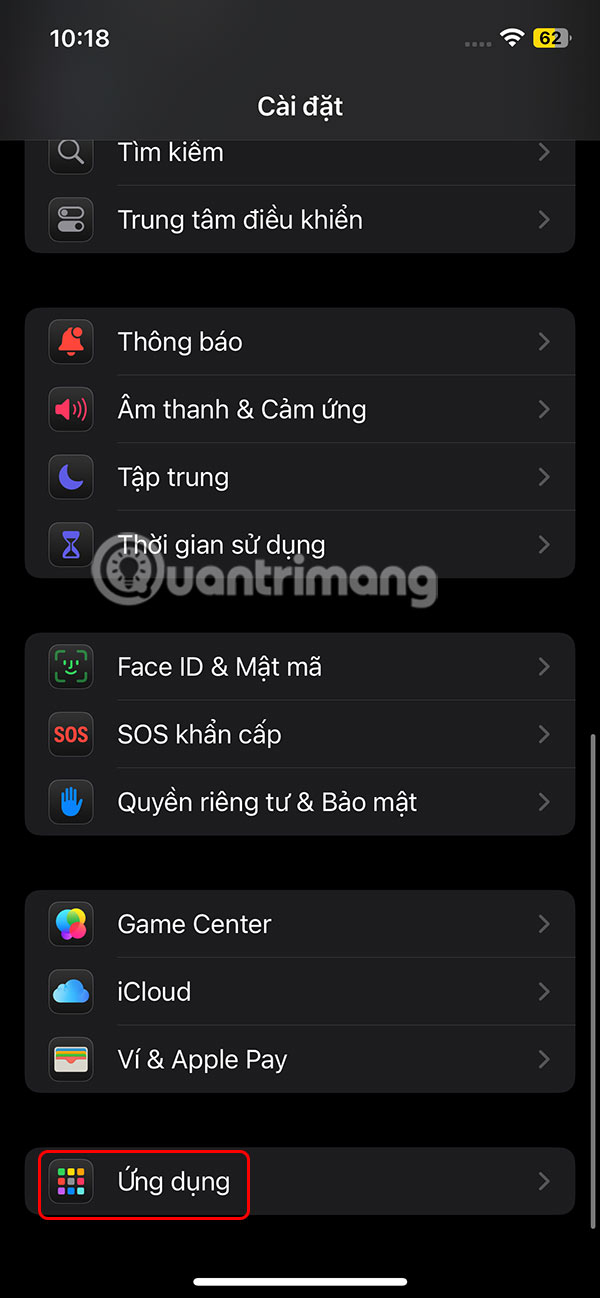

Bước 2:
Chuyển vào giao diện thiết lập cho ứng dụng Mail. Người dùng nhấn chọn Các tài khoản Mail. Chọn tiếp vào Tìm nạp dữ liệu mới.
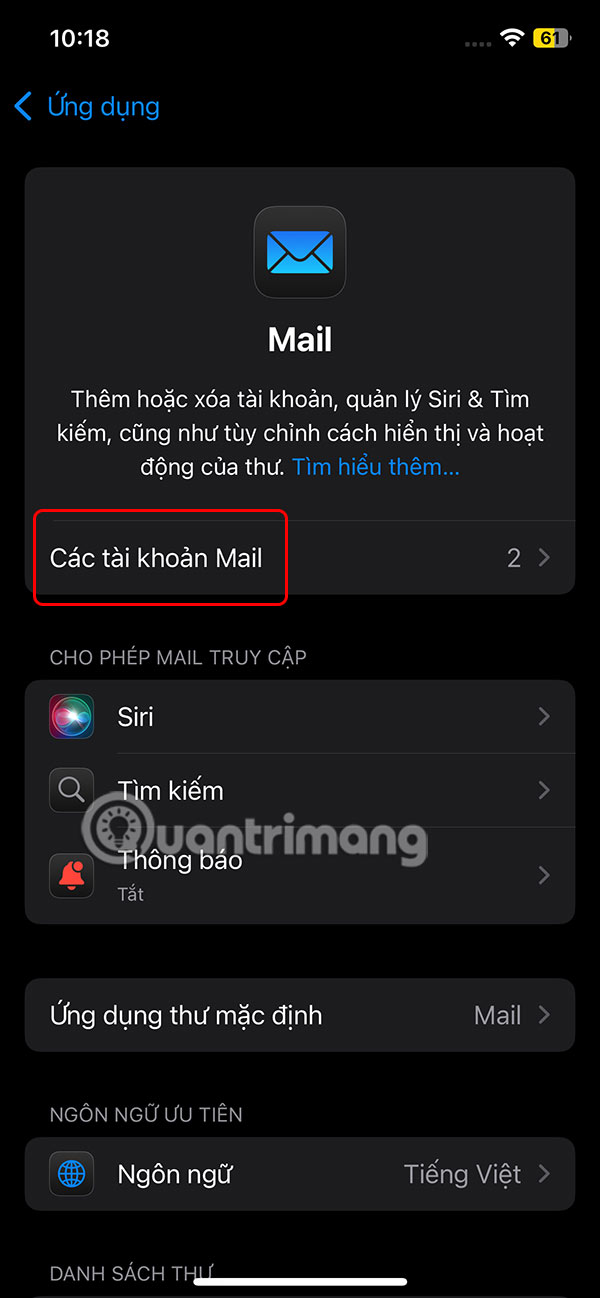
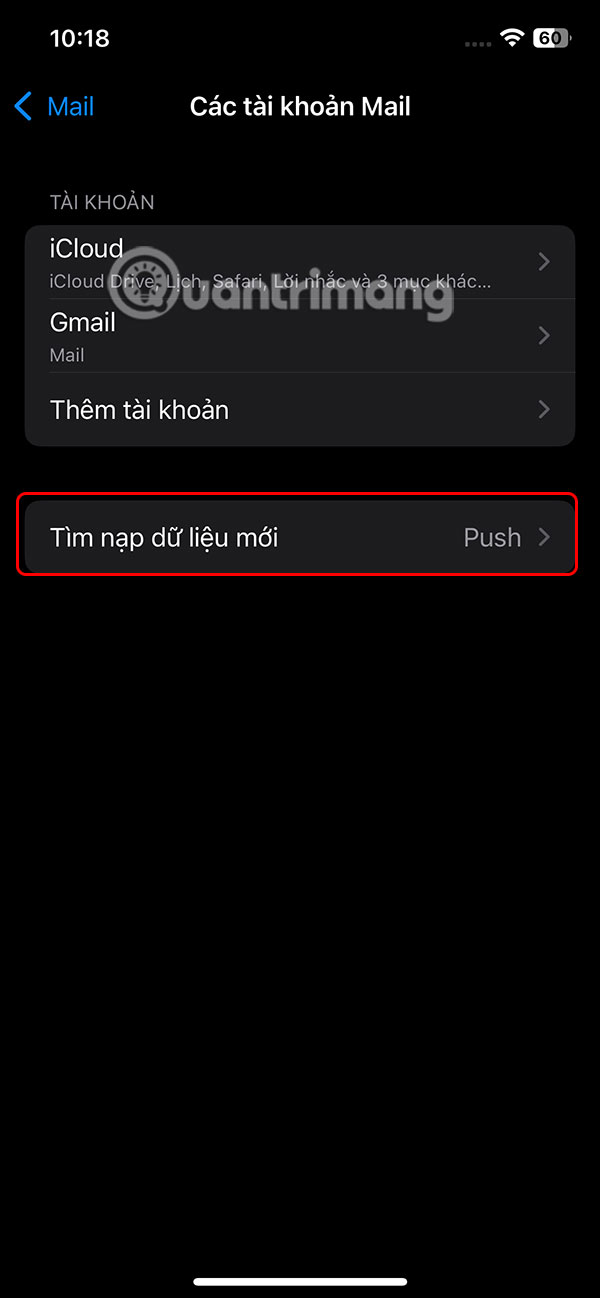
Bước 3:
Tại đây bạn nhấn vào từng tài khoản mail để thay đổi tần suất tải mail của mình mà không phải tắt tất cả.
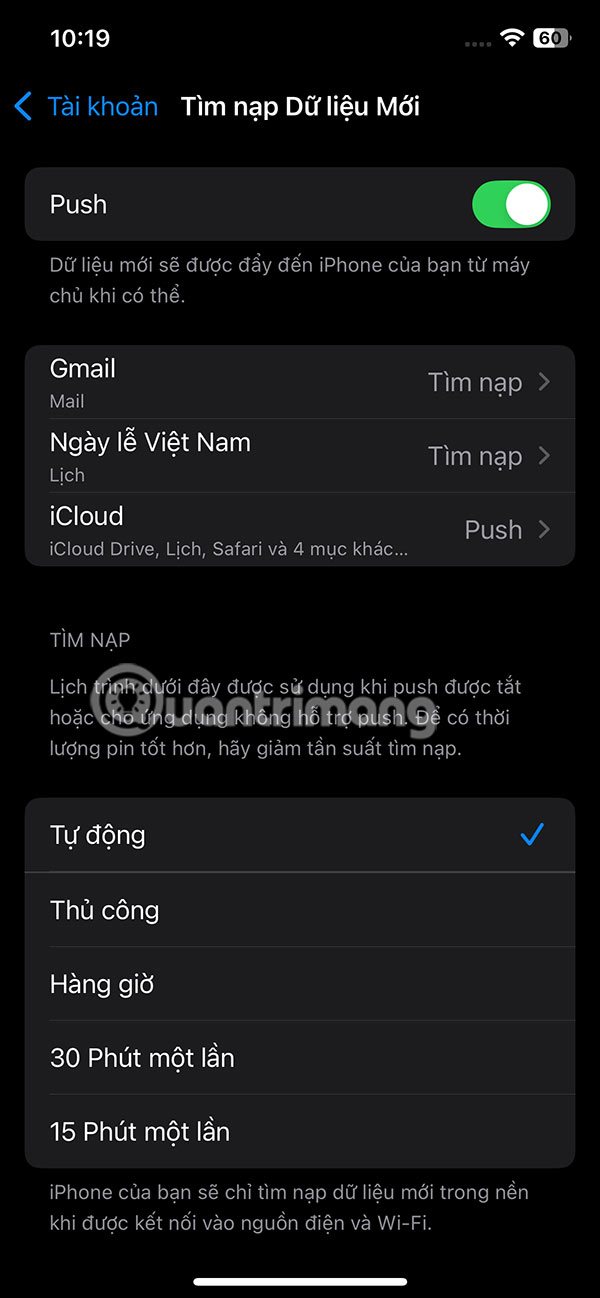
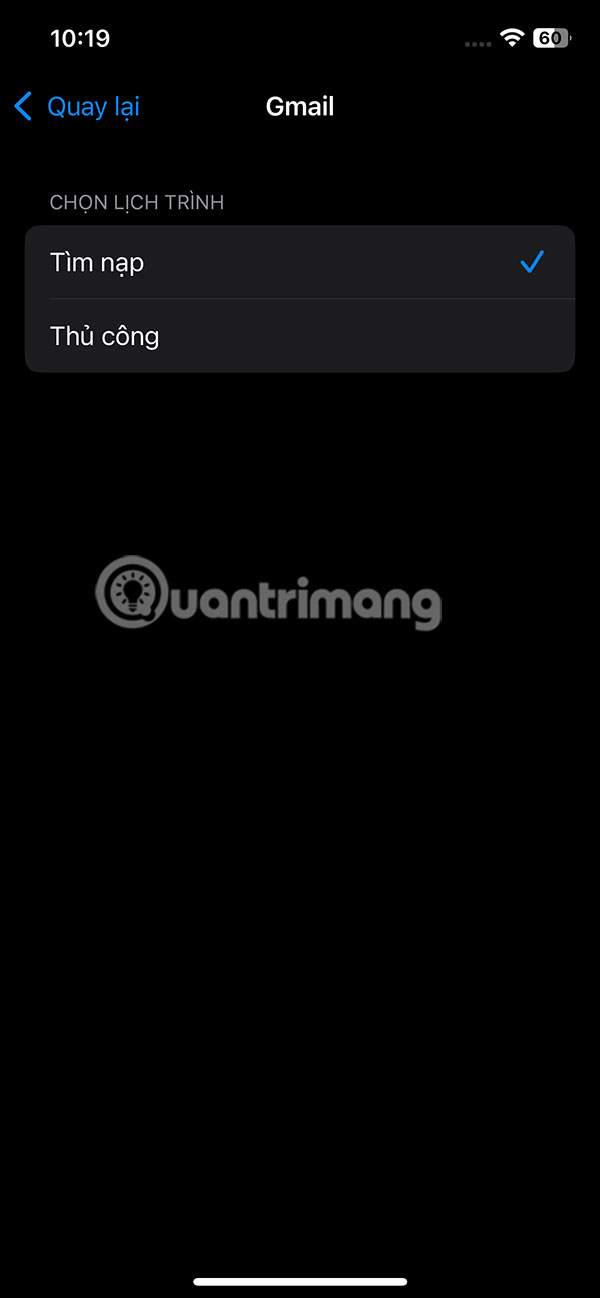
Bước 4:
Để tắt tải mail liên tục thì chỉ cần tắt chế độ Push là được. Bên dưới phần Tìm nạp bạn có thể thay đổi lịch trình tải email khi đã tắt chế độ Push hoặc với những ứng dụng không hỗ trợ tải email.
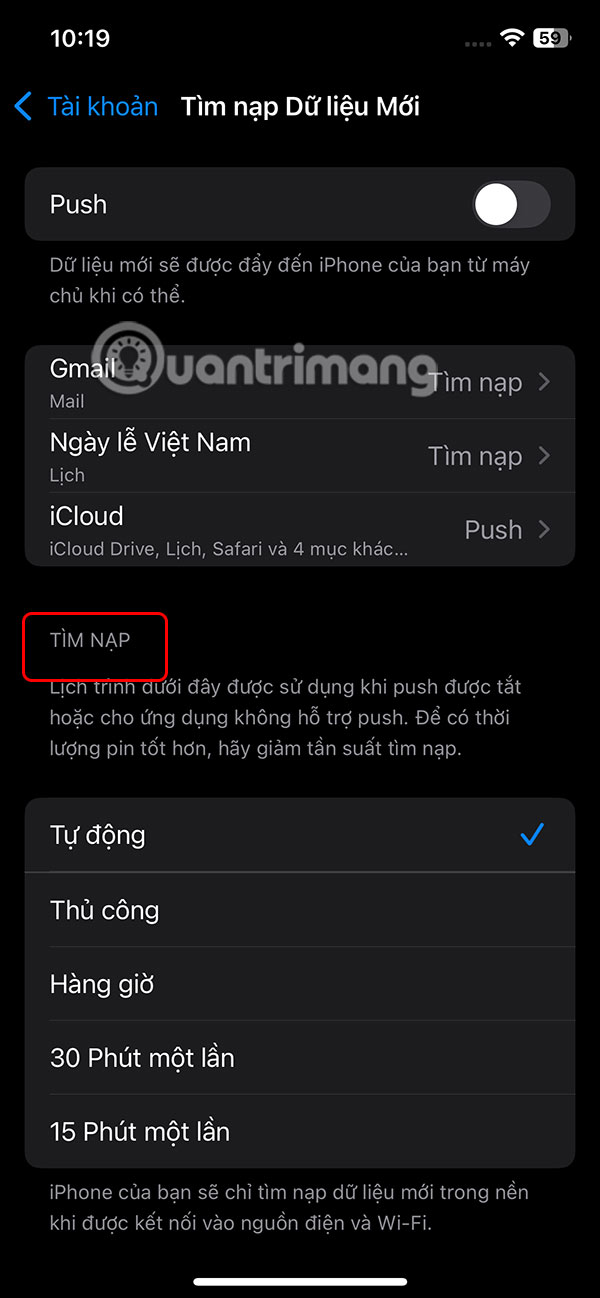
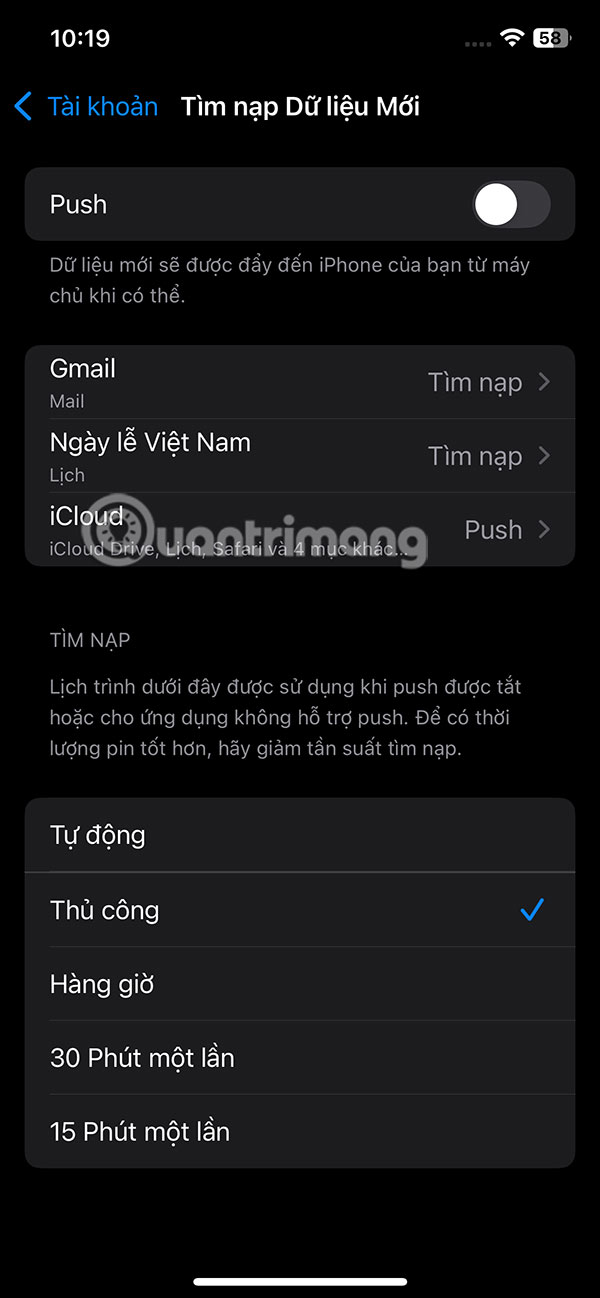
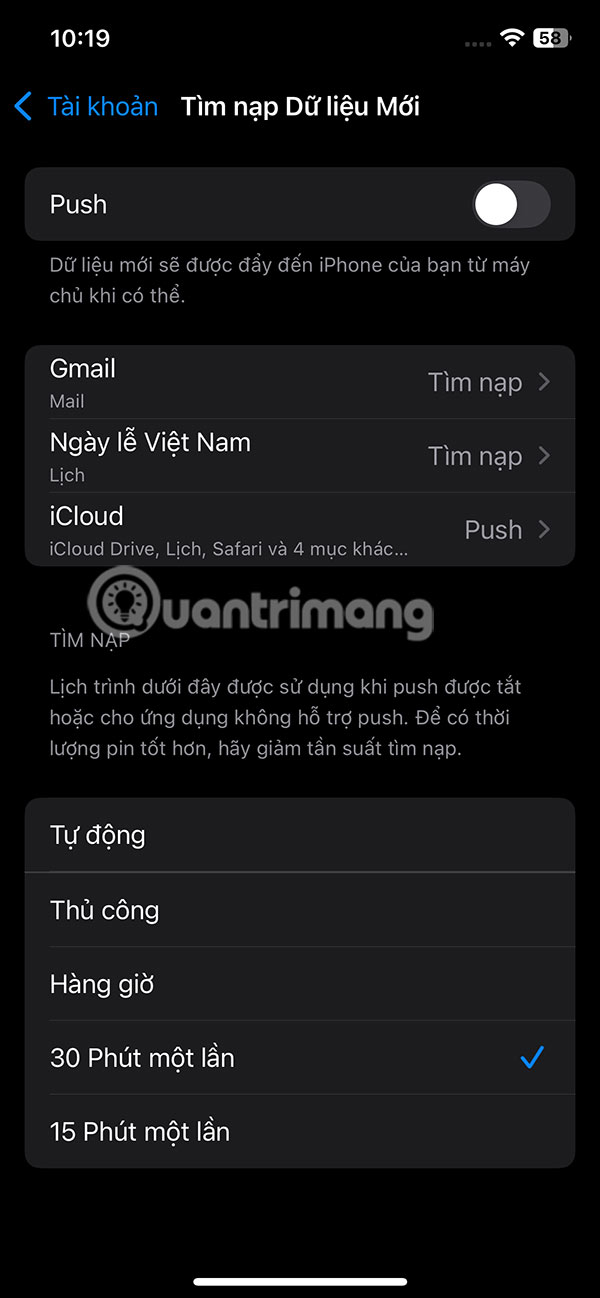
Có thể lựa chọn tần suất mỗi 15 phút, mỗi 30 phút, hàng giờ, thủ công hay tự động. Tự động khác với các tùy chọn khác ở chỗ nó sẽ chỉ kiểm tra email khi iPhone kết nối với WiFi hoặc mạng dữ liệu.
 Công nghệ
Công nghệ  AI
AI  Windows
Windows  iPhone
iPhone  Android
Android  Học IT
Học IT  Download
Download  Tiện ích
Tiện ích  Khoa học
Khoa học  Game
Game  Làng CN
Làng CN  Ứng dụng
Ứng dụng 

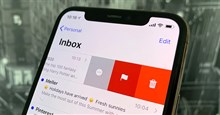
















 Linux
Linux  Đồng hồ thông minh
Đồng hồ thông minh  macOS
macOS  Chụp ảnh - Quay phim
Chụp ảnh - Quay phim  Thủ thuật SEO
Thủ thuật SEO  Phần cứng
Phần cứng  Kiến thức cơ bản
Kiến thức cơ bản  Lập trình
Lập trình  Dịch vụ công trực tuyến
Dịch vụ công trực tuyến  Dịch vụ nhà mạng
Dịch vụ nhà mạng  Quiz công nghệ
Quiz công nghệ  Microsoft Word 2016
Microsoft Word 2016  Microsoft Word 2013
Microsoft Word 2013  Microsoft Word 2007
Microsoft Word 2007  Microsoft Excel 2019
Microsoft Excel 2019  Microsoft Excel 2016
Microsoft Excel 2016  Microsoft PowerPoint 2019
Microsoft PowerPoint 2019  Google Sheets
Google Sheets  Học Photoshop
Học Photoshop  Lập trình Scratch
Lập trình Scratch  Bootstrap
Bootstrap  Năng suất
Năng suất  Game - Trò chơi
Game - Trò chơi  Hệ thống
Hệ thống  Thiết kế & Đồ họa
Thiết kế & Đồ họa  Internet
Internet  Bảo mật, Antivirus
Bảo mật, Antivirus  Doanh nghiệp
Doanh nghiệp  Ảnh & Video
Ảnh & Video  Giải trí & Âm nhạc
Giải trí & Âm nhạc  Mạng xã hội
Mạng xã hội  Lập trình
Lập trình  Giáo dục - Học tập
Giáo dục - Học tập  Lối sống
Lối sống  Tài chính & Mua sắm
Tài chính & Mua sắm  AI Trí tuệ nhân tạo
AI Trí tuệ nhân tạo  ChatGPT
ChatGPT  Gemini
Gemini  Điện máy
Điện máy  Tivi
Tivi  Tủ lạnh
Tủ lạnh  Điều hòa
Điều hòa  Máy giặt
Máy giặt  Cuộc sống
Cuộc sống  TOP
TOP  Kỹ năng
Kỹ năng  Món ngon mỗi ngày
Món ngon mỗi ngày  Nuôi dạy con
Nuôi dạy con  Mẹo vặt
Mẹo vặt  Phim ảnh, Truyện
Phim ảnh, Truyện  Làm đẹp
Làm đẹp  DIY - Handmade
DIY - Handmade  Du lịch
Du lịch  Quà tặng
Quà tặng  Giải trí
Giải trí  Là gì?
Là gì?  Nhà đẹp
Nhà đẹp  Giáng sinh - Noel
Giáng sinh - Noel  Hướng dẫn
Hướng dẫn  Ô tô, Xe máy
Ô tô, Xe máy  Tấn công mạng
Tấn công mạng  Chuyện công nghệ
Chuyện công nghệ  Công nghệ mới
Công nghệ mới  Trí tuệ Thiên tài
Trí tuệ Thiên tài